Utilice la función «Imprimir» al final de la página para crear un PDF.
En este artículo te explicamos cómo configurar una cuenta de correo electrónico manualmente en Thunderbird 102.12.0.
Notas
Si utilizas una versión diferente de Mozilla, los pasos aquí descritos pueden diferir ligeramente. Las instrucciones para Mozilla Thunderbird versión 78.3.3 se encuentran en el siguiente artículo: Configurar una cuenta de correo manualmente en Thunderbird (versión 78.3.3)
Para conocer la versión de Thunderbird instalada en tu ordenador, haz clic en Ayuda > Acerca de Thunderbird en la barra de menús de Thunderbird.
Requisitos
Haber configurado una dirección de correo en IONOS.
Tener instalado Mozilla Thunderbird en tu ordenador.
Abre Mozilla Thunderbird.
En la barra de navegación de la izquierda, haz clic en Carpetas locales.
En el área Elija qué configurar, haz clic en Correo.
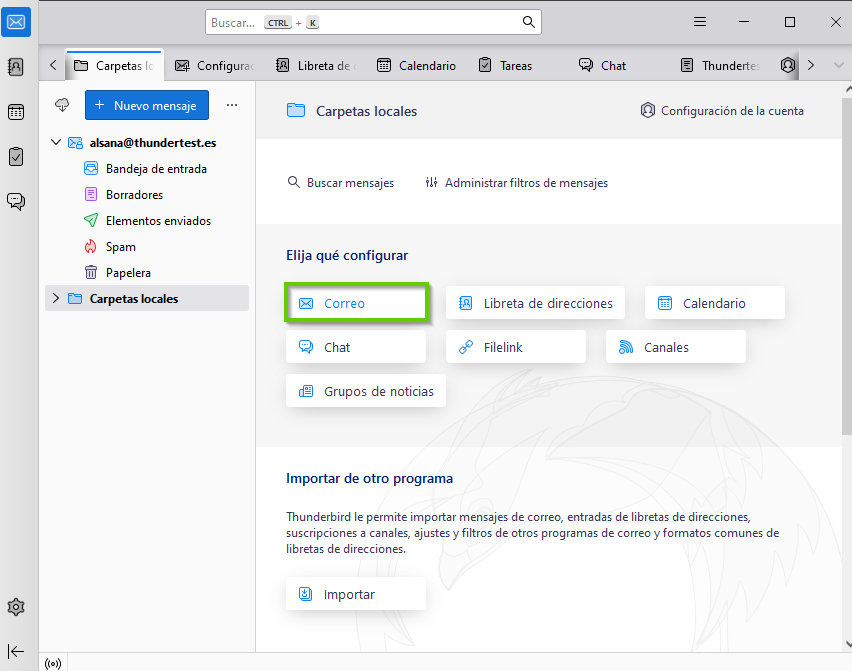
Introduce tu nombre completo, dirección de correo electrónico y contraseña.
No introduzcas una nueva contraseña, utiliza la que guardaste al configurar la dirección de correo electrónico con IONOS. ¿Has olvidado tu contraseña?
Importante
Thunderbird filtra como no válidas las direcciones de correo electrónico que contienen caracteres especiales. Para más información, consulta este artículo: Direcciones de correo electrónico con caracteres especiales.
Haz clic en Configurar manualmente.
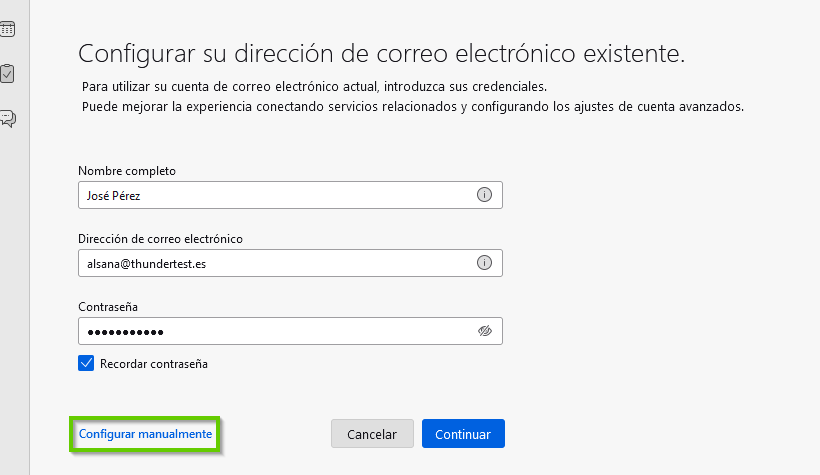
Para configurar tu cuenta para los servidores de correo electrónico de IONOS, necesitas realizar los siguientes ajustes:
| TIPO | SERVIDOR | PUERTO | SSL | AUTENTICACIÓN | |
|---|---|---|---|---|---|
| Entrante | IMAP | imap.ionos.es | 993 | SSL/TLS |
Contraseña normal |
| Saliente | SMTP | smtp.ionos.es | 465 | SSL/TLS |
Contraseña normal |
Para recuperar tus mensajes de correo electrónico a través de POP3, necesitas la siguiente información para el servidor de correo entrante:
| TIPO | SERVIDOR | PUERTO | SSL | AUTENTICACIÓN | |
|---|---|---|---|---|---|
| Entrante | POP3 | pop.ionos.es | 995 | SSL/TLS |
Contraseña normal |
En el área Servidor entrante, selecciona el protocolo IMAP o POP3 en el campo Protocolo.
En el campo Nombre del servidor, introduce la dirección del servidor de correo entrante de acuerdo con las tablas anteriores.
En el campo Puerto, introduce el puerto requerido para el servidor de correo entrante. Si has seleccionado el protocolo IMAP, introduce el puerto 993. Si has seleccionado el protocolo POP3, introduce el puerto 995.
En el área Servidor entrante, selecciona SSL/TLS en la lista Seguridad de la conexión.
Selecciona Contraseña normal en la lista Método de autenticación.
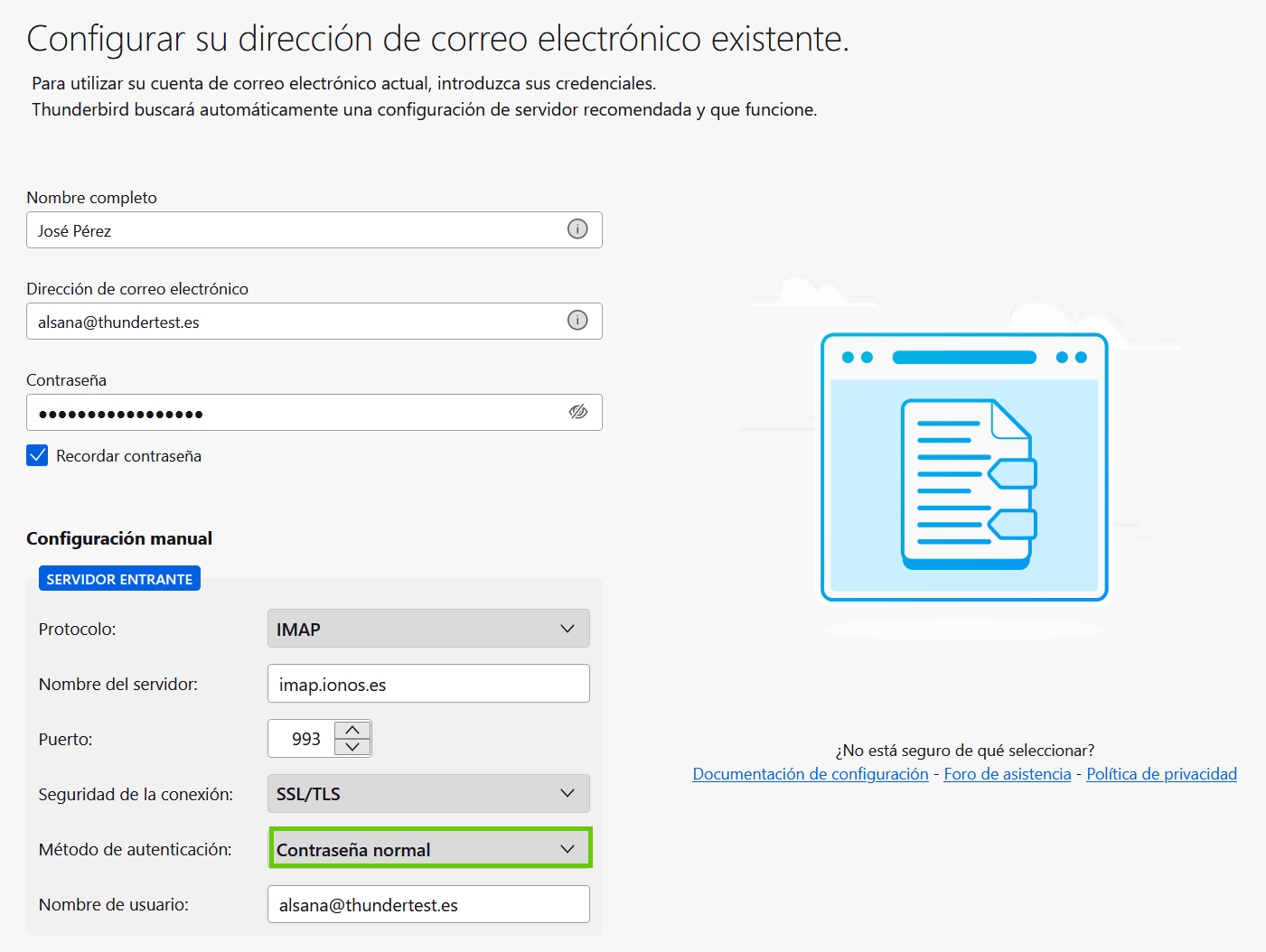
En el campo Nombre de usuario, introduce tu dirección de correo electrónico completa.
En la sección Servidor saliente, en el campo Nombre del servidor, introduce la dirección del servidor de correo saliente.
En el campo Puerto, introduce el puerto 465.
En la lista Seguridad de la conexión, selecciona SSL/TLS.
En la sección de Servidor saliente, selecciona Contraseña normal en el campo Método de autenticación.
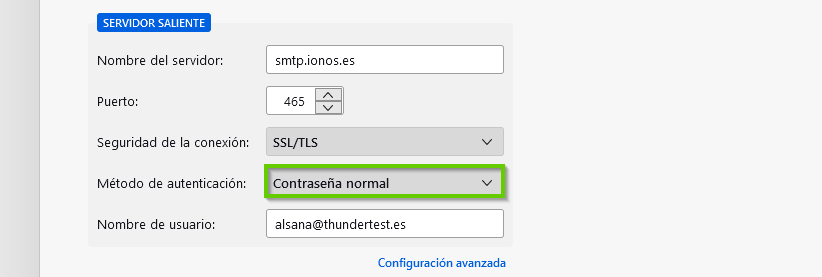
Introduce tu dirección de correo electrónico completa en el campo Nombre de usuario.
Haz clic en Hecho.
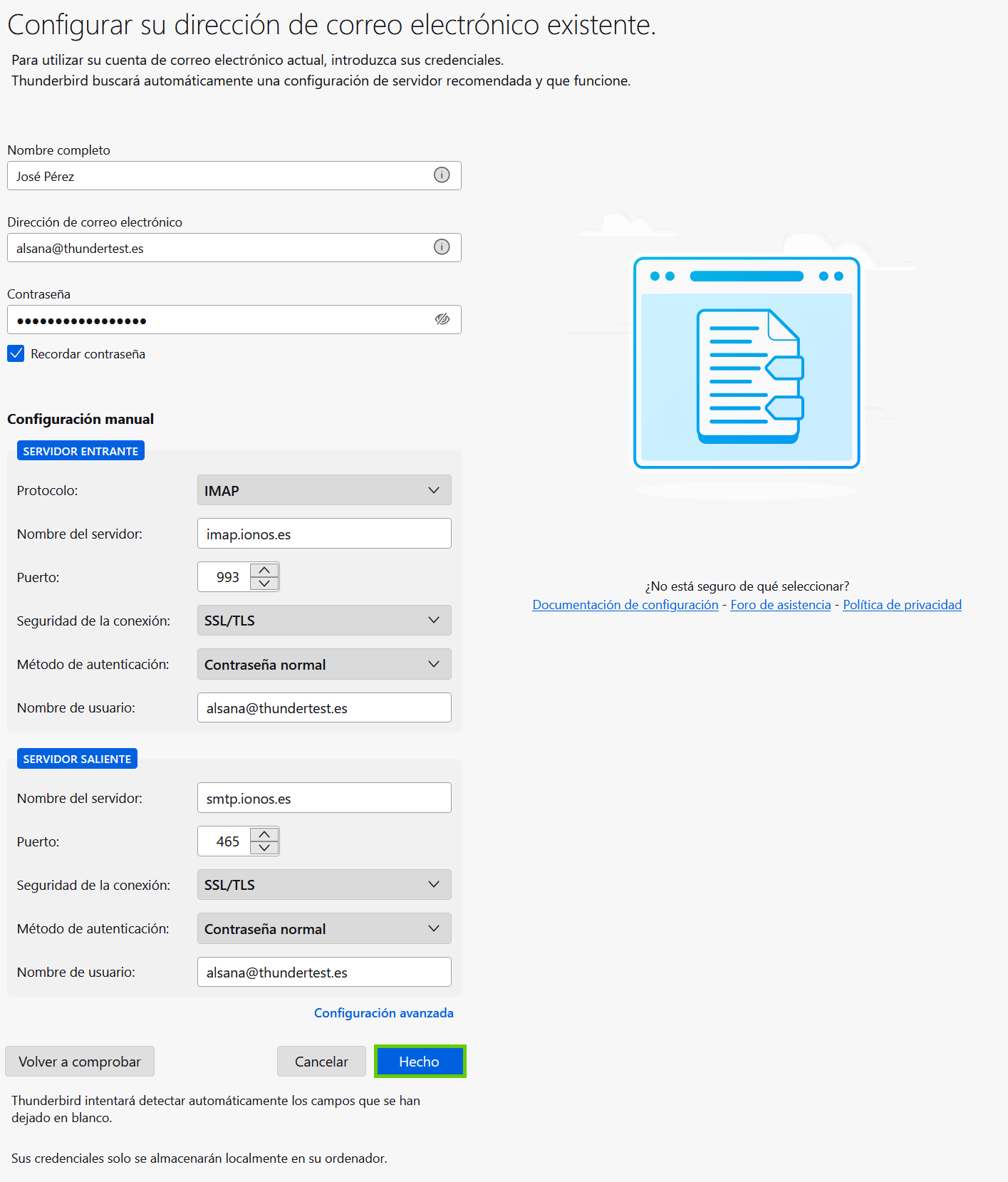
Haz clic en Salir.
Ahora tu cuenta ya está configurada. Para consultar tus correos electrónicos, haz clic en Bandeja de entrada en la barra de navegación de la izquierda.
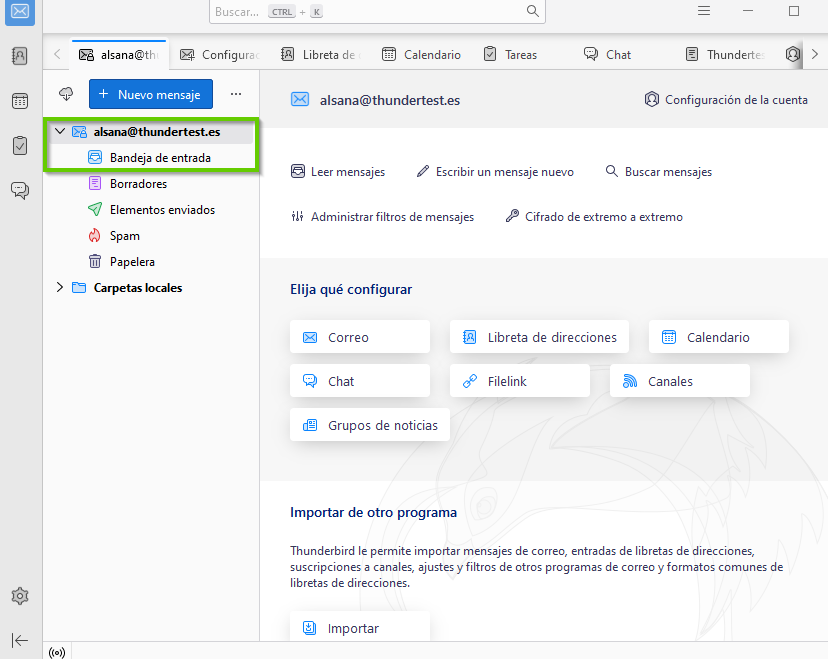
Notas
- Si recibes un mensaje de error al configurar la cuenta de correo electrónico, en el siguiente artículo puedes encontrar información sobre las posibles causas y soluciones: Error en la configuración del programa de correo electrónico
- Si recibes un mensaje de error al enviar correos electrónicos, abre la configuración de la cuenta de Thunderbird y cambia la configuración del puerto y SSL para el servidor de correo saliente. A continuación se indican los ajustes alternativos para el servidor de correo saliente:
| TIPO | PUERTO | SSL | AUTENTICACIÓN | |
|---|---|---|---|---|
| Saliente | SMTP | 587 | STARTTLS |
Contraseña normal |